Puhelinnumeron vaihtaminen WhatsAppissa ei ole mitään epätavallista. Ehkä haluat aloittaa alusta ja varmistaa, että vain tietyillä ihmisillä on puhelinnumerosi. Oli syy mikä tahansa, hyvä uutinen on, että uuden numeron lisääminen WhatsAppiin on helppoa.
WhatsApp: Mitä tapahtuu, kun vaihdat numeroasi
On aina hyvä tietää, mitä tapahtuu, kun vaihdat numeroasi WhatsAppissa, jotta näet, onko se sen arvoista. Mitä tulee profiilitietoihisi ja asetuksiin, se ei johda mihinkään. Sinua ei poisteta ryhmistä, joissa olet, ja voit silti palauttaa keskustelusi uudelle tilillesi. Vanha tilisi katoaa.
Kuinka vaihtaa WhatsApp-puhelinnumerosi
Kun sinä vaihtaa puhelinnumeroasi, vaihdat sen samassa puhelimessa tai uudessa. Katsotaanpa prosessia, jos aiot tehdä muutoksen vain samassa puhelimessa.
Toisen puhelinnumeron käyttäminen WhatsAppille samassa puhelimessa
Jos haluat vaihtaa numerosi, avaa WhatsApp ja napauta pisteitä oikeassa yläkulmassa. Mene asetukset, jonka jälkeen Tili.
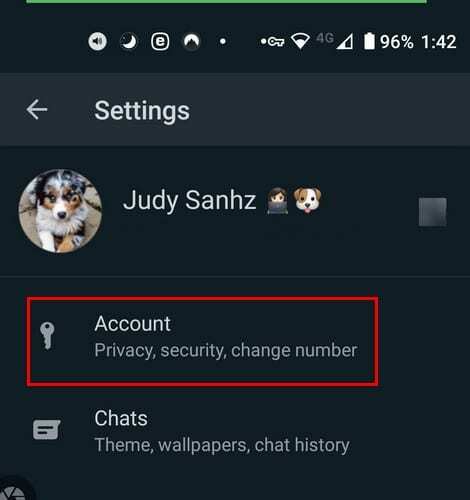
Etsi ja napauta Muuta numero -vaihtoehtoa ja muista lukea, mitä näet näytölläsi; jos olet lukemasi kanssa ok, napauta Seuraava-painiketta.
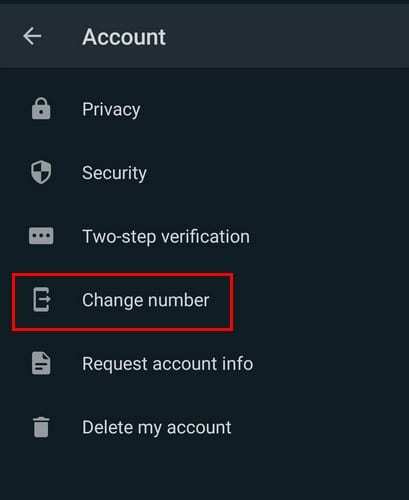
Sinun pitäisi nähdä alueet, joihin sinun on syötettävä vanhat ja uudet puhelinnumerosi.
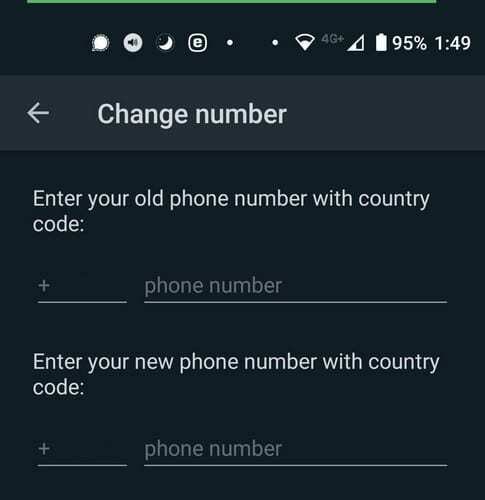
Varmista, että olet ottanut käyttöön vaihtoehdon, joka ilmoittaa kontakteillesi, että sinulla on uusi numero. Näet myös vaihtoehdon, jolla voit valita, kenelle haluat ilmoittaa. Tämä on loistava vaihtoehto vain siltä varalta, että joku, jonka et halua koskaan saavan numeroasi, ei saisi kädestäsi. Kun olet tehnyt tarvittavat muutokset, älä unohda napauttaa alareunassa olevaa Valmis-painiketta.
Uusia puhelinnumeroita on aluksi vaikea muistaa. Joten jos haluat nähdä uuden numerosi, siirry kohtaan Asetukset ja sen jälkeen Profiili. Näet uuden numerosi alareunassa.
Kuinka vaihtaa WhatsApp-puhelinnumero uudessa puhelimessa
Huomautus: Jotta voit käyttää WhatsAppia uudella puhelinnumerollasi etkä menetä tietoja prosessin aikana, sinun on luotava iCloud tai Google asema varmuuskopio aiempaan puhelimeesi. Varmista myös, että uusi puhelimesi on aktiivinen ja voi vastaanottaa puheluita ja tekstiviestejä.
Kuinka varmuuskopioida WhatsApp-keskustelut Google Driveen
Jos haluat tietää, miten voit luoda varmuuskopion ennen kuin jatkat, noudata näitä ohjeita. Varmista, että olet lisännyt Google-tilin puhelimeesi ja että olet jo asentanut Google Play -palvelut.
Luo varmuuskopiot seuraavasti:
- Napauta pisteitä oikeassa yläkulmassa
- asetukset
- Chatit
- Chatin varmuuskopio
- Varmuuskopioi Google Driveen
- Valitse varmuuskopioinnin taajuus.
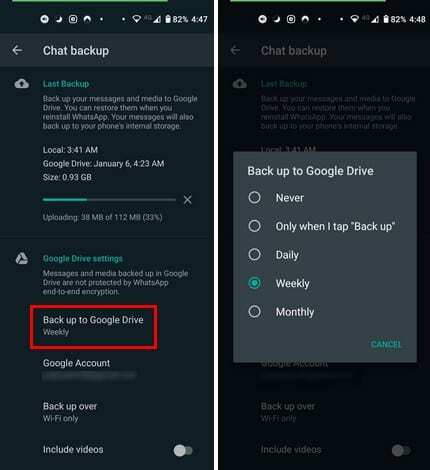
Jos sinulla on useampi kuin yksi Google-tili, valitse se, johon haluat lisätä varmuuskopion. Älä huoli, jos olet unohtanut lisää tili, sinun pitäisi nähdä vaihtoehto tilin lisäämiseen. Voit valita verkon, jonka haluat tehdä siirron, mutta on aina parasta valita WiFi. Mutta jos koskaan muutat jos olet mieltäsi verkosta, valitsit, että voit muuttaa sitä aina valitsemalla Asetukset > Keskustelut > Keskustelun varmuuskopiointi > Varmuuskopioi yli.
Kun olet suorittanut vaiheet, sinun ei tarvitse huolehtia siitä, varmuuskopioitko keskustelusi vai et. Voit myös varmuuskopioida keskustelut manuaalisesti. Ehkä seuraavan varmuuskopion ajankohtaa ei ole määritetty pian, ja haluat pelata varmana. Voit varmuuskopioida WhatsApp-keskustelut manuaalisesti siirtymällä osoitteeseen:
- asetukset
- Chatit
- Chatin varmuuskopio
- Varmuuskopioida
Nyt kun olet tehnyt varmuuskopion ja haluat jatkaa prosessia, nämä ovat vaiheet, kun siirryt uuteen puhelimeen.
- Napauta pisteitä oikeassa yläkulmassa
- Mene asetuksiin
- Tili
- Vaihda numeroa – Älä unohda käyttää tätä ominaisuutta vanhassa laitteessasi siirtääksesi tilisi uuteen ennen siirtoa.
Kun aloitat uuden puhelimen käytön, asenna WhatsApp ja vahvista uusi puhelinnumerosi suorittamalla tarvittavat vaiheet. Voit palauttaa keskusteluhistoriasi tekemäsi varmuuskopion ansiosta. Jos muutos on tehty iPhonesta Android-puhelimeen, et voi tallentaa keskusteluhistoriaasi.
Jos chatissa on tärkeitä tietoja, voit yrittää ottaa kuvakaappauksia tai kopioida ja liittää muualle. Älä unohda, että jos vaihdat Google-tiliä, jolle lähetät varmuuskopiot, et voi käyttää kyseiselle tilille tallennettuja keskusteluja.
Lopulliset ajatukset
Uuden numeron hankkiminen voi tuoda etuja, kuten se, että et saa puheluita ihmisiltä, jotka mieluummin unohtaisit. Mutta sinun täytyy käsitellä koko WhatsApp-tilisi siirron koettelemus. Hyvä uutinen on, että sinun tarvitsee tehdä se vain kerran, ja jos sinulla on uusi puhelin, sinun ei tarvitse tehdä niin, koska se edellyttää leikkimistä uudella lelullasi.